Comment synchroniser votre iPhone avec votre ordinateur
Synchroniser votre iPhone avec votre ordinateur est un peu comme la synchronisation d'un iPod avec votre ordinateur. Si vous êtes un utilisateur de l'iPod, le processus sera un morceau de gâteau. Mais il est pas trop difficile, même pour ceux qui ont jamais utilisé un iPod.
Sommaire
- Commencez par connecter votre iphone à votre ordinateur avec le câble usb fourni avec votre iphone.
- Sélectionnez votre iphone dans la liste des sources d'itunes.
- Nommez votre iphone.
- Décidez si vous souhaitez qu'itunes synchronise automatiquement votre iphone et vos contacts, calendriers, comptes e-mail et les signets.
- Si vous voulez itunes pour synchroniser votre iphone automatiquement chaque fois que vous le connectez à votre ordinateur, sélectionnez le synchroniser systématiquement lorsque cet iphone est case connected (dans la zone options).
- Si vous souhaitez synchroniser que les éléments sélectionnés dans votre bibliothèque itunes, sélectionnez synchroniser les morceaux et vidéos cochés seule case à cocher.
- Si vous souhaitez désactiver la synchronisation automatique dans la musique et la vidéo vitres, vérifier l'musique manuellement gérer et vidéos case à cocher.

 Agrandir
AgrandirCommencez par connecter votre iPhone à votre ordinateur avec le câble USB fourni avec votre iPhone.
Lorsque vous connectez votre iPhone à votre ordinateur, iTunes devrait se lancer automatiquement. Si elle ne le fait pas, les chances sont que vous avez branché le câble dans un port USB de votre clavier, un moniteur ou un concentrateur. Essayez de le brancher dans l'un des ports USB de votre ordinateur à la place.
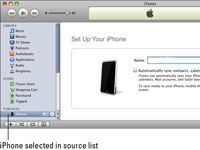
 Agrandir
AgrandirSélectionnez votre iPhone dans la liste des sources d'iTunes.
Vous voyez le configurer votre panneau de l'iPhone, comme indiqué ici.
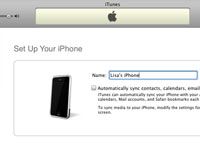
 Agrandir
AgrandirNommez votre iPhone.
Cette figure montre le nom IPhone de Lisa.
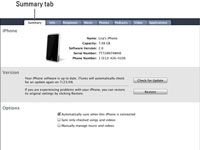
 Agrandir
AgrandirDécidez si vous souhaitez qu'iTunes synchronise automatiquement votre iPhone et vos contacts, calendriers, comptes e-mail et les signets.
Si tel est ce que vous voulez, cliquez sur la case en regard de Synchroniser automatiquement Contact, Calendriers, comptes de messagerie, et des signets de faire une coche apparaît. Puis cliquez sur le bouton Terminé.
Si vous souhaitez synchroniser manuellement, assurez-vous que la case est cochée et cliquez sur Terminé.
Après avoir cliqué sur le bouton Terminé, le volet Résumé doit apparaître. Si elle ne le fait pas, assurez-vous que votre iPhone est toujours sélectionné dans la liste de source et cliquez sur l'onglet Résumé près du haut de la fenêtre, comme indiqué ici.

 Agrandir
AgrandirSi vous voulez iTunes pour synchroniser votre iPhone automatiquement chaque fois que vous le connectez à votre ordinateur, sélectionnez le synchroniser systématiquement lorsque cet iPhone est case Connected (dans la zone Options).
Ne pas le sélectionner si vous souhaitez synchroniser manuellement en cliquant sur le bouton Sync en bas de la fenêtre.
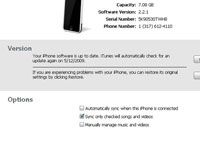
 Agrandir
AgrandirSi vous souhaitez synchroniser que les éléments sélectionnés dans votre bibliothèque iTunes, sélectionnez Synchroniser les morceaux et vidéos cochés seule case à cocher.
Cela limite les éléments qui sont synchronisés.
Si vous souhaitez désactiver la synchronisation automatique dans la musique et la vidéo vitres, vérifier l'Musique manuellement Gérer et vidéos case à cocher.
Et, bien sûr, si vous décidez de décocher la Synchroniser automatiquement lorsque cet iPhone est case Connected, vous pouvez toujours synchroniser manuellement en cliquant sur le bouton Synchroniser dans le coin inférieur droit de la fenêtre.
En passant, si vous avez modifié des paramètres de synchronisation depuis la dernière fois que vous avez synchronisé, le bouton Sync sera plutôt dire Appliquer.






